
สารบัญ:
- เสบียง
- ขั้นตอนที่ 1: เชื่อมต่อ Arduino กับเซ็นเซอร์และเซอร์โว
- ขั้นตอนที่ 2: การตั้งค่าเซนเซอร์
- ขั้นตอนที่ 3: การตั้งค่า Arduino
- ขั้นตอนที่ 4: การประกาศตัวแปร
- ขั้นตอนที่ 5: ตั้งค่าและวนซ้ำ
- ขั้นตอนที่ 6: ซ้ายและขวา
- ขั้นตอนที่ 7: การคำนวณระยะทาง
- ขั้นตอนที่ 8: อัปโหลดรหัสและเริ่ม
- ขั้นตอนที่ 9: การตีความ Serial Plotter
- ขั้นตอนที่ 10: ข้อควรระวัง
- ผู้เขียน John Day [email protected].
- Public 2024-01-30 13:04.
- แก้ไขล่าสุด 2025-01-23 15:12.

ในคำแนะนำนี้ เราจะเรียนรู้เกี่ยวกับพื้นฐานของไลบรารีเซอร์โวรวมถึงการตั้งค่าเซ็นเซอร์อัลตราโซนิกและใช้เป็นเรดาร์ ผลลัพธ์ของโปรเจ็กต์นี้จะปรากฏบนมอนิเตอร์พล็อตเตอร์แบบอนุกรม
เสบียง
- อาร์ดูอิโน นาโน
-เขียงหั่นขนม
- ปืนกาว
- สายจัมเปอร์
-PC ไปยัง Arduino USB
ขั้นตอนที่ 1: เชื่อมต่อ Arduino กับเซ็นเซอร์และเซอร์โว
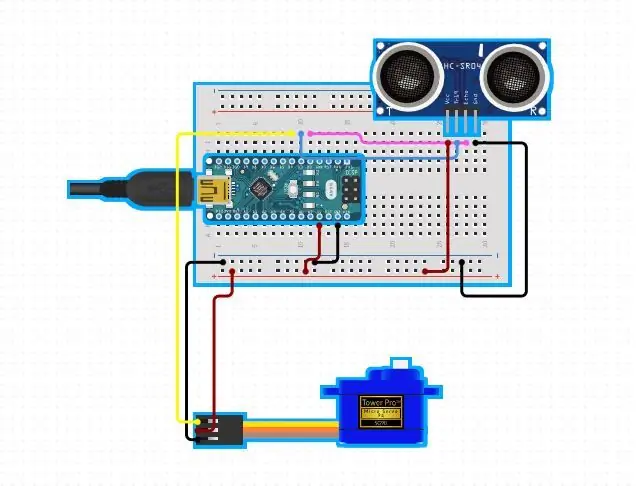



ทำตามรูปแบบการเชื่อมต่อตามที่อธิบายไว้
เซ็นเซอร์อัลตราโซนิก
- ทริกเกอร์ไปที่ pin2 ของ Arduino
- echo to pin3 ของ arduino
- Vcc และ Gnd ถึง 5v และ Gnd ตามลำดับ
เซอร์โว:
- สายสีน้ำตาลลงกราวด์
- สายสีแดงเป็น vcc
- ลวดสีเหลือง/ส้มที่ขา 9 (การเชื่อมต่อที่แสดงในแผนภาพวงจรไม่เหมือนกับที่อธิบายไว้ตามคำอธิบายเพื่อผลลัพธ์ที่ดีที่สุด)
ขั้นตอนที่ 2: การตั้งค่าเซนเซอร์

กาวเซอร์โวบนกระดาษแข็ง
เซอร์โวมาพร้อมกับอุปกรณ์ต่อพ่วงที่หลากหลายกับเพลา
ติดอันแบนและอันใหญ่บนเพลามอเตอร์แล้วหมุนไปด้านใดด้านหนึ่งจนสุด
คุณจะเห็นได้ว่าเซอร์โวสามารถหมุนได้ไม่เกิน 180 องศาในทิศทางใดทิศทางหนึ่งเท่านั้น
ตอนนี้ปรับสิ่งที่แนบมาให้เหมาะสมเพื่อให้อยู่ในมุม 180 องศาได้อย่างสมบูรณ์แบบ
จากนั้นติดเซ็นเซอร์ให้ร้อนกับสิ่งที่แนบมาดังแสดงในรูป
ตอนนี้เซอร์โวจะต้องสามารถหมุนเซ็นเซอร์ได้ตั้งแต่ 0 ถึง 180 องศา
ขั้นตอนที่ 3: การตั้งค่า Arduino


เมื่อการตั้งค่าทั้งหมดดูเหมือนในภาพ ให้เชื่อมต่อ Arduino กับคอมพิวเตอร์และเริ่มต้น Arduino IDE มีคำอธิบายทีละขั้นตอนของรหัสแต่ละบล็อกในขั้นตอนต่อไปนี้
ขั้นตอนที่ 4: การประกาศตัวแปร
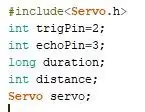
#include เป็นไลบรารีที่จำเป็นในการรันเซอร์โวมอเตอร์อย่างมีประสิทธิภาพซึ่งต้องการสัญญาณ pwm
ทริกเกอร์, เสียงสะท้อน, ระยะเวลา, ระยะทางเป็นจำนวนเต็มทั้งหมด หมุดของทริกเกอร์และเสียงก้องถูกกำหนดตามลำดับ
ตัวแปร "เซอร์โว" ถูกสร้างขึ้นเพื่อระบุมอเตอร์ที่เราเชื่อมต่อ Arduino สามารถรองรับเซอร์โวหลายตัวได้ตราบเท่าที่สามารถจ่ายพลังงานให้กับพวกเขาได้และมีพินควบคุมเพียงพอ
ขั้นตอนที่ 5: ตั้งค่าและวนซ้ำ
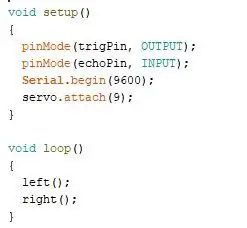
ในฟังก์ชันการตั้งค่าเป็นโมฆะ ให้ประกาศโหมดพินดังในรูป
ในฟังก์ชัน void loop ให้เรียกใช้ฟังก์ชันอื่นๆ อีกสองฟังก์ชัน เช่น ซ้ายและขวา ฟังก์ชันเหล่านี้จะถูกสร้างขึ้นในภายหลังเพื่อหมุนเพลามอเตอร์
ยังเริ่มต้นการสื่อสารแบบอนุกรมระหว่าง Arduino และพีซีด้วยอัตราบอด 9600 ซึ่งเพียงพอที่จะรองรับแอปพลิเคชันของเรา
ขั้นตอนที่ 6: ซ้ายและขวา
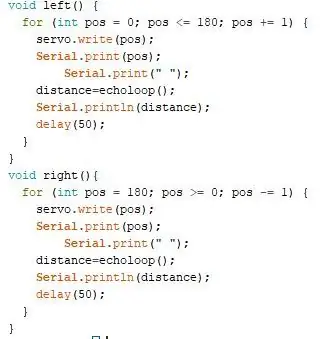
ไมโครเซอร์โวสามารถหมุนได้ระหว่าง 0 ถึง 180 องศา
เพื่อให้เกิดการเคลื่อนไหวนั้น เราต้องสร้างฟังก์ชันการเคลื่อนที่แบบกวาด
แม้ว่าจะสามารถทำได้โดยใช้ฟังก์ชันเดียว แต่นี่เป็นอีกวิธีหนึ่งในการทำ
ในแต่ละบล็อกของรหัส เราจะพบว่า "ระยะทาง" ของจำนวนเต็มจะได้รับค่าส่งคืนของฟังก์ชัน echoloop()
ฟังก์ชันนี้จะคำนวณระยะห่างของวัตถุจากเซ็นเซอร์
ฟังก์ชันประกอบด้วยเงื่อนไข serial.print() และ serial.println()
เพื่อให้ได้พล็อตเตอร์อนุกรมเพื่อพล็อตตัวแปรที่เราจำเป็นต้องพิมพ์ในรูปแบบนี้
Serial.print(ตัวแปร1);
Serial.print(" ");
Serial.println(ตัวแปร2);
ในกรณีของเรา ตัวแปร1 คือมุม และตัวแปร2 คือระยะทาง
ขั้นตอนที่ 7: การคำนวณระยะทาง
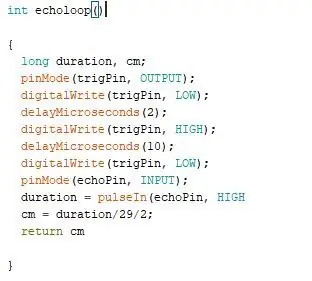
เซ็นเซอร์ต้องใช้พัลส์ 10 microsencond เพื่อส่งสัญญาณคลื่นอัลตราโซนิกซึ่งควรสะท้อนออกจากวัตถุและจะได้รับจากผู้รับ ดังที่แสดงใน omage โค้ดได้รับการออกแบบมาเพื่อให้เป็นเช่นนั้น
เมื่อทราบระยะเวลาของการสะท้อนแล้ว ระยะทางของวัตถุสามารถคำนวณได้ง่าย
อัลตราซาวนด์เดินทางด้วยความเร็วเสียงในอากาศ 343 เมตร/วินาที
ระยะทางที่คำนวณได้จะถูกส่งกลับไปยังทุกที่ที่เรียกใช้ฟังก์ชัน
ขั้นตอนที่ 8: อัปโหลดรหัสและเริ่ม



เมื่อรหัสได้รับการยืนยันและอัปโหลดแล้ว ให้วางวัตถุบางอย่างไว้หน้าเซ็นเซอร์แล้วเรียกใช้
จำสิ่งของที่ฉันวางไว้
- มัลติมิเตอร์ทางด้านซ้ายของเซ็นเซอร์
- กล่องดำปิดหน้าเซนเซอร์
- กล่องสีน้ำเงินทางด้านขวาในระยะหนึ่ง
ขั้นตอนที่ 9: การตีความ Serial Plotter
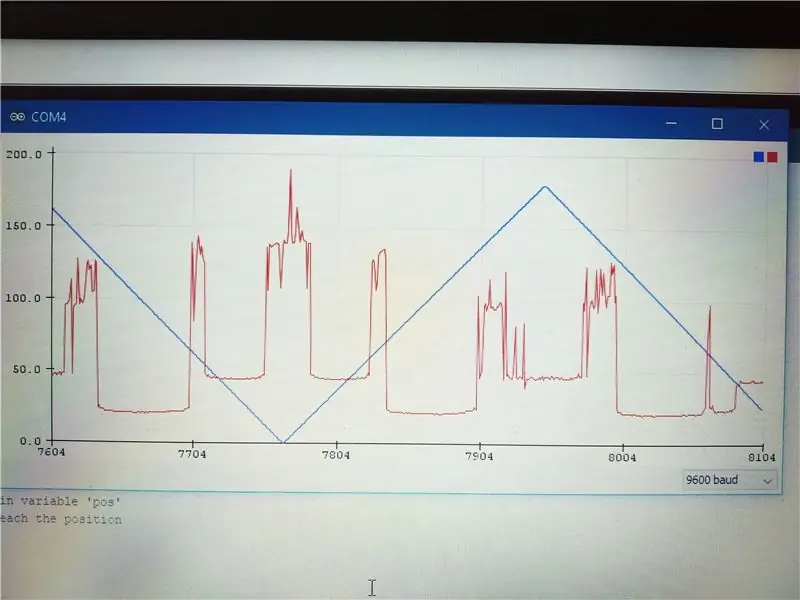
เปิดพล็อตเตอร์แบบอนุกรมโดยไปที่เครื่องมือ
Arduino IDE ล่าสุดมีพล็อตเตอร์แบบอนุกรม ดังนั้นให้อัปเดต IDE
ในพล็อตเราจะพบคลื่นสามเหลี่ยมสีน้ำเงินซึ่งเป็นพล็อตของมุมของเซอร์โว
พล็อตสีแดงคือระยะทางที่เซ็นเซอร์คำนวณ
ยิ่งวัตถุใกล้วัตถุมากเท่าใด พล็อตสีแดงก็จะตกต่ำลงเท่านั้น
ยิ่งวัตถุอยู่ไกลเท่าไร พล็อตสีแดงก็จะยิ่งสูงขึ้นและเอาแน่เอานอนไม่ได้
คุณสามารถสังเกตเห็นความหดหู่ที่สำคัญสามประการในเนื้อเรื่อง
- ใกล้กับศูนย์องศาในพล็อตสีน้ำเงิน - มัลติมิเตอร์
- ตรงกลางของทางลาดขึ้นและทางลาดลง - กล่องดำ
- ที่จุดสูงสุดของพล็อตสีน้ำเงิน - ความหดหู่น้อยลงเนื่องจากวัตถุอยู่ไกล - กล่องสีน้ำเงินอยู่ทางด้านขวาสุด
ใช้พล็อตสีน้ำเงินเป็นค่าอ้างอิงของมุมซึ่งแปรผันตั้งแต่ 0 ถึง 180 องศา
ระยะห่างของวัตถุที่วัดได้จะแตกต่างกันไปตั้งแต่ 2 ถึง 200 ซม. ขึ้นอยู่กับความไวของวัตถุ
ขั้นตอนที่ 10: ข้อควรระวัง
อย่าวางสิ่งของที่ทำจากผ้า ผ้ากระจายอัลตราซาวนด์และทำให้โครงการอ้วกค่าในช่วง 2000 ซม.
เหมาะสำหรับวัตถุที่เป็นของแข็ง
ตรวจสอบให้แน่ใจว่าความสูงของวัตถุเพียงพอที่จะสกัดกั้นชีพจรอัลตราซาวนด์
ปรับการหน่วงเวลาในฟังก์ชัน right(), left(), เพื่อให้เซ็นเซอร์หมุนเร็วขึ้น
แนะนำ:
DIY Radar System โดยใช้ Ultrasonic Sensor: 3 ขั้นตอน

ระบบเรดาร์ DIY โดยใช้เซ็นเซอร์อัลตราโซนิก: ที่นี่ฉันแบ่งปันโครงการนี้กับคุณซึ่งง่ายต่อการสร้างด้วย Arduino เซ็นเซอร์อัลตราโซนิกและเซอร์โวมอเตอร์
Neopixel Ws2812 Rainbow LED เรืองแสงพร้อม M5stick-C - เรียกใช้ Rainbow บน Neopixel Ws2812 โดยใช้ M5stack M5stick C โดยใช้ Arduino IDE: 5 ขั้นตอน

Neopixel Ws2812 Rainbow LED เรืองแสงพร้อม M5stick-C | เรียกใช้ Rainbow บน Neopixel Ws2812 โดยใช้ M5stack M5stick C การใช้ Arduino IDE: สวัสดีทุกคนในคำแนะนำนี้ เราจะเรียนรู้วิธีใช้ neopixel ws2812 LED หรือแถบนำหรือเมทริกซ์นำหรือวงแหวน LED พร้อมบอร์ดพัฒนา m5stack m5stick-C พร้อม Arduino IDE และเราจะทำ ลายรุ้งกับมัน
การใช้ Ultrasonic Distance Sensor และ Serial Monitor Output: 6 ขั้นตอน

การใช้ Ultrasonic Distance Sensor และ Serial Monitor Output: เฮ้พวก! ต้องการเรียนรู้วิธีใช้เอาต์พุตมอนิเตอร์แบบอนุกรม ที่นี่คุณมีบทช่วยสอนที่สมบูรณ์แบบเกี่ยวกับวิธีการทำเช่นนั้น! ในคำแนะนำนี้ ฉันจะแนะนำคุณตลอดขั้นตอนง่าย ๆ ที่จำเป็นในการตรวจจับระยะทางโดยใช้เซ็นเซอร์อัลตราโซนิกและรายงานฉัน
อุปกรณ์ Pulse Oximeter โดยใช้ Arduino Nano, MAX30100 และ Bluetooth HC06.: 5 ขั้นตอน

อุปกรณ์ Pulse Oximeter โดยใช้ Arduino Nano, MAX30100 และ Bluetooth HC06: สวัสดีทุกคน วันนี้เราจะสร้างอุปกรณ์รับความรู้สึกเพื่ออ่านระดับออกซิเจนในเลือดและอัตราการเต้นของหัวใจด้วยวิธีที่ไม่รุกรานโดยใช้เซ็นเซอร์ MAX30100 MAX30100 เป็นโซลูชันเซ็นเซอร์วัดค่าออกซิเจนในเลือดและการเต้นของหัวใจ รวมสอง
วิธีการตรวจจับระดับน้ำ Arduino โดยใช้ Ultrasonic Sensor และ Funduino Water Sensor: 4 ขั้นตอน

วิธีการตรวจจับระดับน้ำ Arduino โดยใช้ Ultrasonic Sensor และ Funduino Water Sensor: ในโครงการนี้ ผมจะแสดงให้คุณเห็นถึงวิธีการสร้างเครื่องตรวจจับน้ำราคาไม่แพงโดยใช้สองวิธี: เซ็นเซอร์อัลตราโซนิก (HC-SR04).2. เซ็นเซอร์น้ำ Funduino
